Tabla de Contenido
![]() Artículos Relacionados
Artículos Relacionados
Cómo desbloquear el iPhone 7 sin código ni ordenador
Entre las formas de desbloquear el iPhone sin contraseña, algunas requieren un ordenador para funcionar, mientras que otras no. Por lo tanto, cuando necesites aprender cómo desbloquear el iPhone 7 sin código ni ordenador, hay varias formas de conseguirlo. Profundicemos en los detalles.
| Métodos | Eficacia | Dificultad |
|---|---|---|
| 1️⃣EaseUS MobiUnlock | Alto - Ayuda a desbloquear cualquier tipo de código de tu iPhone 7 con un solo clic. | Superfácil |
| 2️⃣Find Mi aplicación | Alto - Te permite desbloquear el código de acceso de tu iPhone 7 sin ordenador. | Superfácil |
| 3️⃣iCloud | Alta - Te permite borrar tus dispositivos a través de icloud.com. | Fácil |
| 4️⃣Erase iPhone | Moderado - Es adecuado para desbloquear iPhone 7 con iOS 15.2 o posterior. | Fácil |
Cómo desbloquear el iPhone 7 sin código con EaseUS MobiUnlock
Como puedes ver en los detalles anteriores, hay requisitos que debes cumplir para desbloquear el código de acceso del iPhone 7 sin ordenador. Por lo tanto, hay situaciones en las que tienes que utilizar un ordenador, por ejemplo, cuando no hay conexión a Internet en el iPhone. Teniendo esto en cuenta, me gustaría mostrarte una forma sencilla de desbloquear el iPhone sin código, que consiste en utilizar la herramienta de desbloqueo de iPhone - EasesUS MobiUnlock.
Como desbloqueador de iPhone, EaseUS MobiUnlock puede desbloquear cualquier iPhone, iPad y iPod touch con iOS 9 y posterior sin código, Touch ID o Face ID. Siempre que necesites desbloquear el iPhone sin contraseña, puedes utilizar EaseUS MobiUnlock para solucionar el problema.
Cómo desbloquear el iPhone 7 sin código con EaseUS MobiUnlock:
Paso 1. Abre EaseUS MobiUnlock en tu ordenador, selecciona "Desbloquear contraseña de pantalla".

Paso 2. Conecta el iPhone, iPad o iPod al ordenador y haz clic en "Iniciar" para continuar.

Paso 3. Comprueba el modelo de tu dispositivo y haz clic en "Siguiente" para descargar la última versión del firmware para tu dispositivo. Si el firmware ya se ha descargado, selecciona el paquete en su lugar.

Paso 4. Cuando se haya completado la verificación, haz clic en "Desbloquear ahora". En la ventana de advertencia, introduce la información requerida y vuelve a hacer clic en "Desbloquear" para desbloquear tu iPhone, iPad o iPod sin código.

Paso 5. Espera a que la herramienta restablezca tu dispositivo. Después, podrás volver a configurar y utilizar tu dispositivo.

Cómo desbloquear el iPhone 7 sin código ni ordenador mediante Find My App
Si tienes más de un dispositivo Apple y utilizas el mismo ID de Apple en todos ellos, has activado la función Buscar mi iPhone en el iPhone 7 bloqueado y hay conexión de red en el dispositivo, entonces puedes utilizar la forma más sencilla de desbloquear el código de acceso de tu iPhone 7 o iPhone 7 Plus sin ordenador: utilizando la aplicación Buscar mi.
Como ya sabrás, en la aplicación Buscar mi, puedes acceder a todos tus dispositivos Apple que utilicen el mismo ID de Apple y tengan activada la función Buscar mi. Así, puedes hacer clic en tu iPhone 7 y elegir borrar el dispositivo. Al hacerlo, podrás eliminar la configuración de la pantalla de bloqueo del dispositivo de forma inalámbrica. La aplicación Buscar mi también es una solución viable para desbloquear el iPhone sin código de acceso ni Face ID.
Cómo desbloquear el iPhone 7 sin código ni ordenador mediante Buscar mi App:
Paso 1. Abre la aplicación Buscar mi en tu dispositivo Apple.
Paso 2. Ve a Dispositivos y busca el iPhone 7 en la lista.
Paso 3. Despliega las opciones y desplázate hacia abajo para elegir Borrar este dispositivo.
Paso 4. Confirma la opción y espera a que finalice el proceso de borrado de datos.

Si quieres saber cómo borrar el iPhone sin ID de Apple, puedes consultar los artículos relacionados.
Cómo desbloquear el código del iPhone 7 sin ordenador a través de iCloud
La aplicación Buscar mi no es la única opción para acceder a tu iPhone 7 bloqueado. Si tú o tu dispositivo cumplís los requisitos anteriores, puedes visitar iCloud.com para borrar el dispositivo bloqueado.
A continuación te explicamos cómo desbloquear el código de acceso del iPhone 7 sin ordenador:
Paso 1. En un teléfono o tableta, abre un navegador y visita iCloud.com.
Paso 2. Inicia sesión con el ID de Apple que utilizas en el iPhone 7 bloqueado.
Paso 3. Elige Buscar mi y ve a Todos los dispositivos.
Paso 4. Elige tu iPhone 7 y haz clic en Borrar iPhone.
Paso 5. En el aviso, confirma tu elección y espera a que finalice el proceso.

Cómo desbloquear el iPhone 7 Plus sin código ni ordenador mediante Borrar iPhone
Si tu iPhone 7 ejecuta iOS 15.2 o posterior, puedes entrar en el iPhone bloqueado directamente en el dispositivo, utilizando la opción Borrar iPhone proporcionada en iOS 15.2 y posterior. Sin embargo, para utilizar esta función, debes asegurarte de:
- Hay conexión de red en el iPhone 7 bloqueado.
- Recuerda la información del ID de Apple utilizada en el dispositivo.
- Has activado Buscar mi iPhone en el dispositivo.
Cómo desbloquear el iPhone 7 plus sin código ni ordenador:
Paso 1. Introduce el código de acceso incorrecto en tu iPhone 7 hasta que veas la pantalla iPhone no disponible o Bloqueo de seguridad.
Paso 2. Haz clic en el botón Borrar iPhone.
Paso 3. En la pantalla de tu iPhone, haz clic en Borrar iPhone para continuar.
Paso 4. Introduce el código de acceso de tu ID de Apple y espera a que finalice el proceso de borrado de datos.
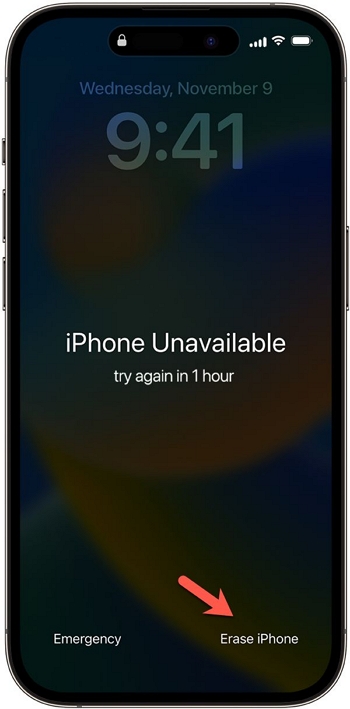
Si te encuentras con el problema"iPhone no disponible sin opción de borrado", haz clic en él para ver las soluciones.
¡Intenta desbloquear el iPhone 7 /iPhone 7 Plus sin código ahora!
Todas las formas anteriores de desbloquear el iPhone 7 sin código eliminarán todo el contenido y los ajustes. Si tienes una copia de seguridad de iTunes o iCloud hecha con anterioridad, puedes restaurar los datos de la copia de seguridad desde la pantalla Aplicaciones y datos durante el proceso de configuración.
Además, todos estos métodos son útiles para desbloquear modelos anteriores o posteriores de iPhone, iPad o iPod touch. Si quieres desbloquear el iPhone 7 Plus sin ordenador o restablecer el iPad sin contraseña, puedes consultar esta guía.
Preguntas frecuentes sobre cómo desbloquear el iPhone 7 sin código ni ordenador
También puedes hacer preguntas a continuación:
1. ¿Cómo desbloquear un iPhone 7 inutilizado sin iTunes ni ordenador?
Para desbloquear un iPhone 7 inutilizado sin iTunes ni ordenador, puedes utilizar la app Buscar mi de tus otros dispositivos Apple para borrar el iPhone de forma inalámbrica. Ve a la app Buscar mi, busca tu iPhone 7 y, a continuación, elige borrar el dispositivo.
2. ¿Cómo restablecer el iPhone 7 si has olvidado la contraseña sin un ordenador?
Para restablecer un iPhone 7 sin ordenador ni código, puedes utilizar iCloud para intentarlo. Ve a otro dispositivo y visita el sitio web de iCloud. Inicia sesión y elige Buscar mi. Selecciona tu iPhone 7 y luego elige borrar el dispositivo. De este modo, podrás restablecer el iPhone 7 sin ordenador cuando hayas olvidado la contraseña.
3. ¿Cómo desbloquear el iPhone 7 con iTunes en el ordenador?
Para desbloquear el iPhone 7 con iTunes en un ordenador:
- Apaga el iPhone 7.
- Pon el iPhone en modo de recuperación.
- Elige Restaurar en iTunes para restablecer el iPhone a los ajustes de fábrica.
- Vuelve a configurar tu iPhone 7.
¡Comparte este post con tus amigos si te resulta útil!

